11 klávesnicových kombinácií, ktoré vám uľahčia prácu s počítačom
Všetci poznáme oprášené klávesnicové skratky Ctrl + C pre kopírovanie a Ctrl + V pre vloženie, zriedka sa pokúšame nájsť alebo použiť aj iné. Prinášame Vám zoznam 11 klávesnicových kombinácií, ktoré vám uľahčia prácu s počítačom.
Prepracovanie

Pre užívateľov Windowsu: Stlačením Ctrl + Y nanovo urobíte činnosť, ktorú ste už previedli.
Pre užívateľov Macu: Command + Shift + Z
Snímka aktívneho okna
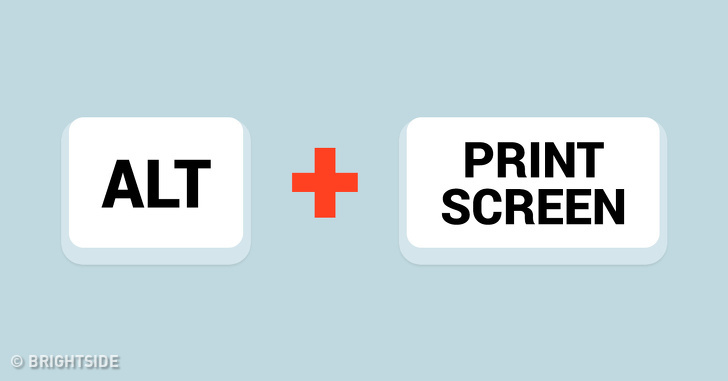
Pre užívateľov Windowsu: Pre snímku celej obrazovky sa na vašej klávesnici používa klávesa Print Screen (PrtSc). Je to akoby fotka aktuálnej pracovnej plochy. Ak chcete urobiť snímku aktívneho okna rýchlejšie, stlačte Alt + PrintScreen, čo zároveň zníži potrebu upravovať snímku v rámci práve aktívnej obrazovky.
Pre užívateľov Macu: Command + Shift + 4, potom stlačte klávesu medzerník. To zmení kurzor na ikonu kamery. Teraz kliknite na okno, ktoré si prajete ohraničiť.
Nástroj na orezávanie
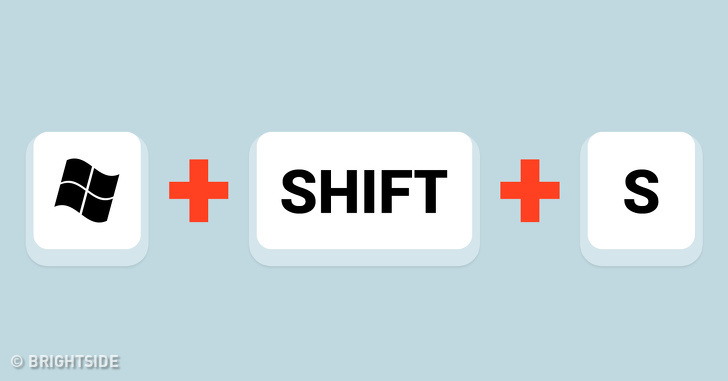
Pre užívateľov Windowsu: (Len pre užívateľov Windowsu 10): Pre zachytenie časti aktívnej obrazovky stlačte klávesu loga Windows + Shift + S a vyberte časť obrazovky, ktorú chcete uložiť. Vybratá časť sa uloží do schránky.
Pre užívateľov Macu: Command + Shift + 4. To zmení kurzor šípky na nitkový kurzor. Teraz kliknite na okno, ktoré si prajte ohraničiť. Presuňte a potiahnite nitkový kurzor okolo oblasti, ktorú chcete ohraničiť.
Tvorba nového adresára
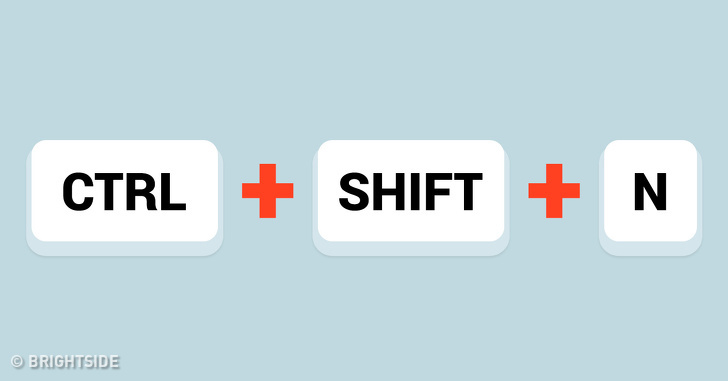
Pre užívateľov Windowsu: Najbežnejší spôsob, ktorým ľudia vytvárajú nový adresár je pravým kliknutím myšky alebo ovládacej podušky a potom vyberú voľbu Nový Priečinok. Jednoduchším spôsobom je stlačiť spolu 3 klávesy: Ctrl, Shift a N.
Pre užívateľov Macu: Shift + Command + N. To otvorí nový priečinok vo vyhľadávacom programe.
Emoji klávesnica
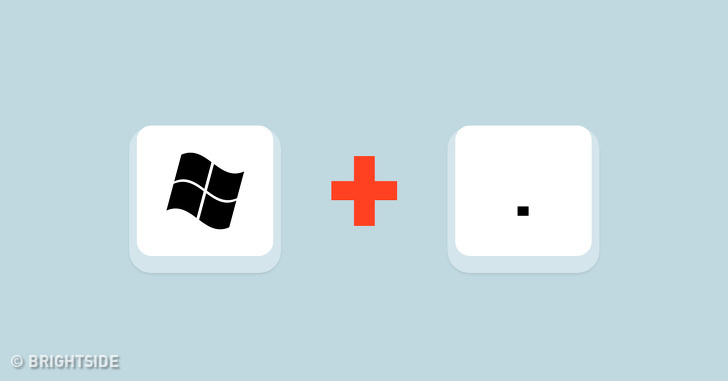
Pre užívateľov Windowsu 10: stlačením klávesy Windows a Period (bodka)
sa zobrazí Emoji klávesnica, ktorá však nefunguje na predchádzajúcich verziách Windowsu.
Pre užívateľov Macu: Umiestnite kurzor do textového poľa, kde by ste chceli vložiť Emoji. Teraz stlačte Command + Control + Spacebar.
Minimalizovanie všetkých okien
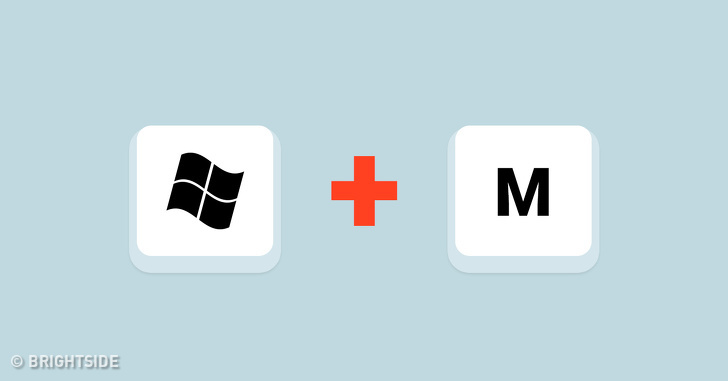
Pre užívateľov Windowsu: Čo ak potrebujete okamžite minimalizovať všetky otvorené okná? Stlačením klávesy loga Windowsu + M sa stane malé kúzlo.
Pre užívateľov Macu: Option + Command + M.
Zamknutie okien
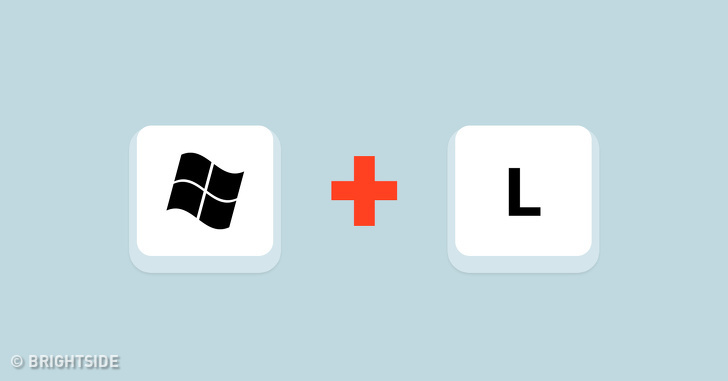
Ak nie je postačujúce minimalizovanie okien, môžete Windows zamknúť kliknutím na klávesu loga Windows a písmeno L. V prípade pokračovania musíte vložiť vaše Windows heslo.
Pre užívateľov Macu: Control + Shift + Power.
Pridanie novej virtuálnej pracovnej plochy (pre Windows 10)
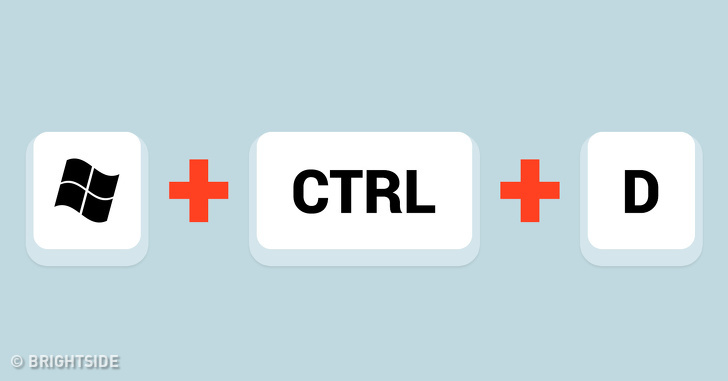
Pre užívateľov Windowsu: Ak držíte veľa otvorených alebo používaných aplikácií pre váš PC v rámci viacerých rôznych úloh, virtuálne obrazovky ponúkajú vhodný spôsob, ako sa vyhnúť zmätku a pracovať organizovane. Pre pridanie novej virtuálnej obrazovky stlačte klávesu loga Windows + Ctrl + D. Pre pohyb späť a vpred medzi virtuálnymi obrazovkami použite klávesovú kombináciu: >klávesu loga Windows + Ctrl + ľavá šípka/pravá šípka. Stlačením klávesy loga Windowsu + Ctrl + F4 sa aktuálna virtuálna obrazovka zatvorí.
Otvorenie Chromu v móde inkognito
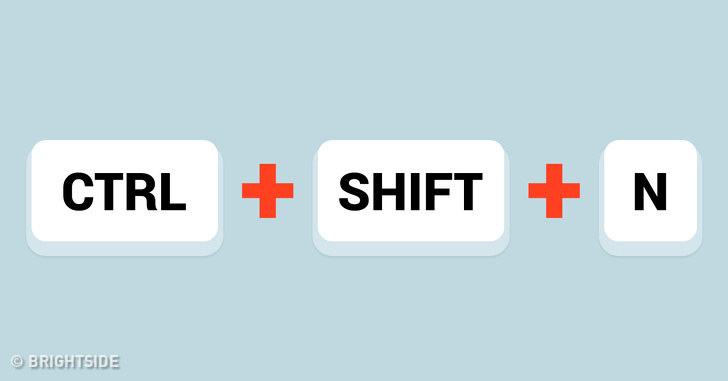
Pre užívateľov Windowsu: Pravdepodobne viete, že Ctrl + N a Ctrl + T sa používajú pre otvorenie nového okna a tabulátora v Google Chrome. Ale ak sa často pristihnete, že používate Chrome v inkognito móde, stlačením 3 kláves Ctrl, Shift a N ušetríte nejaký čas.
Pre užívateľov Macu: Command + Shift + N
Otvorenie nedávno zatvoreného tabulátora

Ak ste tabulátor omylom zatvorili, môžete ho znova otvoriť stlačením Ctrl + Shift + T. Stlačením týchto kláves sa zakaždým otvorí predtým zavreté okno. Chrome si pamätá posledných 10 zatvorených tabulátorov.
Pre užívateľov Macu: Command + Shift + T.
Otvorenie linkov v novom tabulátore bez vstupu do tohto tabulátora

Ak používate Google pre hľadanie a klikanie na výsledky vyhľadávania, otvorí sa nový tabulátor, ktorý súvisí s práve kliknutým linkom. Ak si prajete otvoriť viac webových stránok, ktoré sa objavia na hľadanej stránke, musíte zakaždým vydržať na stránke vyhľadávania. Pre to, aby ste mohli na stránke vyhľadávania zotrvať a otvoriť si nové výsledky vyhľadávania v oddelených tabulátoroch, podržte Ctrl klávesu počas klikania na link. Táto metóda bude fungovať pre všetky linky, na ktoré kdekoľvek kliknete počas používania internetového prehliadača Chrome.
Pre užívateľov Macu: Stlačte klávesu Command a kliknite na link.
BONUS
Ak začnete písať, dokážete pri použití správnej metódy zvýšiť svoju rýchlosť a vyhnúť sa chybám. Aby ste to skúsili, určte si klávesy počiatočnej pozície pre prsty ľavej ruky a prsty pravej ruky.
Klávesy počiatočnej pozície pre prsty ľavej ruky: A, S, D, F (s malým prstom na písmene A).
Klávesy počiatočnej pozície pre prsty pravej ruky: ; (bodkočiarka), L, K, J (s malým prstom na bodkočiarke).
Farba nechtového laku na každom prste súvisí s farbou kláves na klávesnici.
Po stlačení ľubovoľnej klávesy by sa mal prst vrátiť ku svojej klávese počiatočnej pozície. Ku klávese počiatočnej pozície sa v prípade potreby zakaždým vráťte.
Ktoré iné málo používané klávesové skratky poznáte?
